Javítás: A PS5 elakadt, miközben a letöltés és a haladási sáv nem mozog
Vegyes Cikkek / / August 04, 2021
Hirdetések
Utolsó frissítés: 2021. március 7-én, 02: 53-kor
Ha ebben az esetben újabb vagy a PlayStation 5 konzolon vagy akár az előd PS4-ről történő frissítéskor hibákat vagy problémákat tapasztalhat az összes játék letöltése vagy frissítése közben. Nincs azonban semmi komoly dolog benne, de a játékok letöltése vagy frissítése mindig sokkal több időt és türelmet igényel, mint a játék. A szerencsétlen PS5-játékosok egy része arról számol be, hogy a PS5 elakadt, míg a letöltés és a haladási sáv nem fog mozogni. Ha ez veled is megtörténik, feltétlenül olvassa el ezt a hibaelhárítási útmutatót.
Kezdeti napjaiban a PlayStation konzolnak vannak másolási vagy lassabb letöltési problémái. Most, a PS5 konzolra érkezve, rengeteg felhasználó számol be arról, hogy a letöltés előrehaladtával néhány problémával szembesülnek, amelyek valahogy elakadtak és egyáltalán nem mozognak. Szerencsére van egy megfelelő javításunk erre a kérdésre, és a PS5 letöltés elakadásának legegyszerűbb módja a szüneteltetése és a folytatás. Nos, nézzük meg közelebbről az alábbi lépéseket.
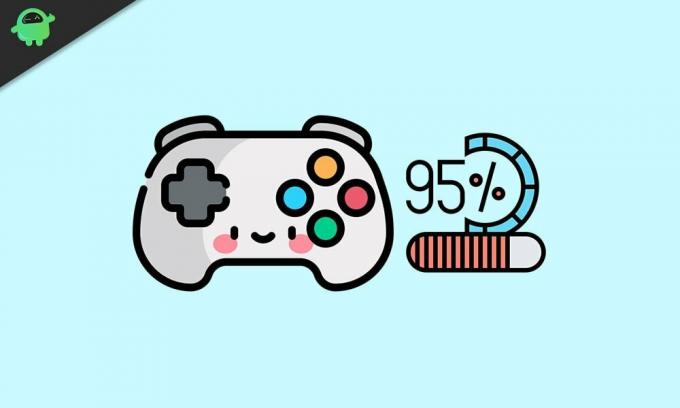
Hirdetések
Javítás: A PS5 elakadt, míg a letöltés és a haladási sáv nem mozog
- Először is, ha a letöltés előrehaladási sávja megakadt a kezdő vagy a középső, vagy akár a befejező szakaszban, ne felejtsen el várni egy ideig, hogy ellenőrizze, hogy a letöltés befejeződött-e.
- Ha a folyamatjelző sáv valamilyen ismeretlen okból egyáltalán nem mozog, akkor ellenőrizze azt is, hogy az internetkapcsolata megfelelően működik-e vagy sem.
- Ezután csak meg kell szünetelnie és folytatnia kell a letöltési folyamatot annak kijavításához. Ezt csináld meg:
- Nyomja meg a PS gombot a PS5 vezérlőjén (DualSense), majd válassza a Letöltések / feltöltések lehetőséget.
- Válassza ki az elakadt letöltési folyamatot.
- Jelölje ki a letöltési folyamatot, és válassza a „Szünet” lehetőséget.
- A szüneteltetés után jelölje ki, és válassza ki ismét a szüneteltetett letöltést, majd válassza a „Folytatás” lehetőséget.
- Ha azonban ez a módszer nem működik az Ön számára, kiválaszthatja a beragadt letöltési folyamatot, és válassza a „Mégse és Töröl” lehetőséget.
- Menjen ismét a játékkönyvtárba> Keresse meg az adott játékot, és folytassa a letöltés / frissítés folyamatát. [A konzol puha újraindítása szintén megoldhatja a problémát]
- Végeztél.
Olvassa el: Hogyan lehet megszakítani az adatátvitelt PS4-ről PS5-re?
Ez az, srácok. Feltételezzük, hogy ez az útmutató hasznos volt az Ön számára. Kérdezzen bátran az alábbi megjegyzésben.
Hirdetések Itt bemutatjuk, hogyan lehet az Archos 60 Platinum hardveres visszaállítását egyszerű…
Hirdetések Utoljára 2018. május 18-án, 05:49-kor frissült. Az okostelefonok első kiadásakor egy…
Hirdetések Jelenleg a PlayStation konzol szerelmesei vagy érdeklődő vásárlói csak egy dolgot kérdeznek:



![Helyreállítási módba lépés az Elephone A5 készüléken [Készlet és egyedi]](/f/49d5c8a8653b5cba4717c7738eb5d4fa.jpg?width=288&height=384)